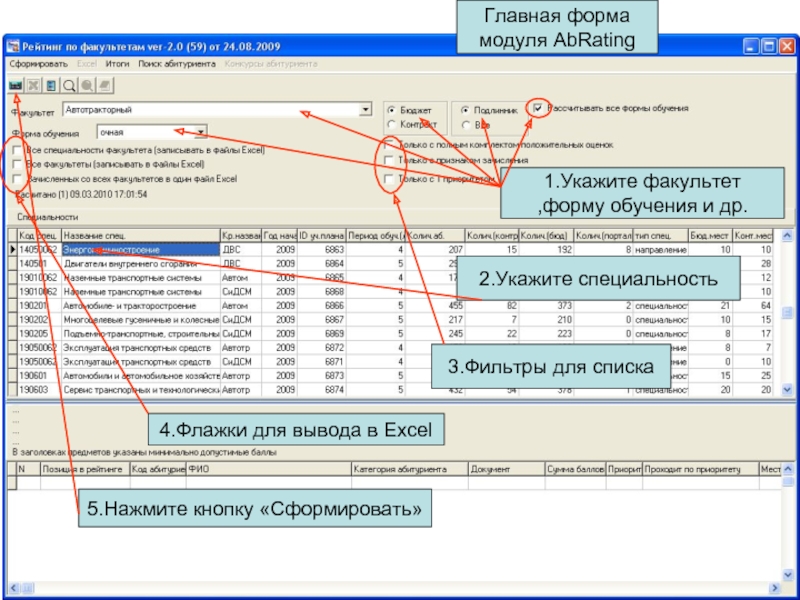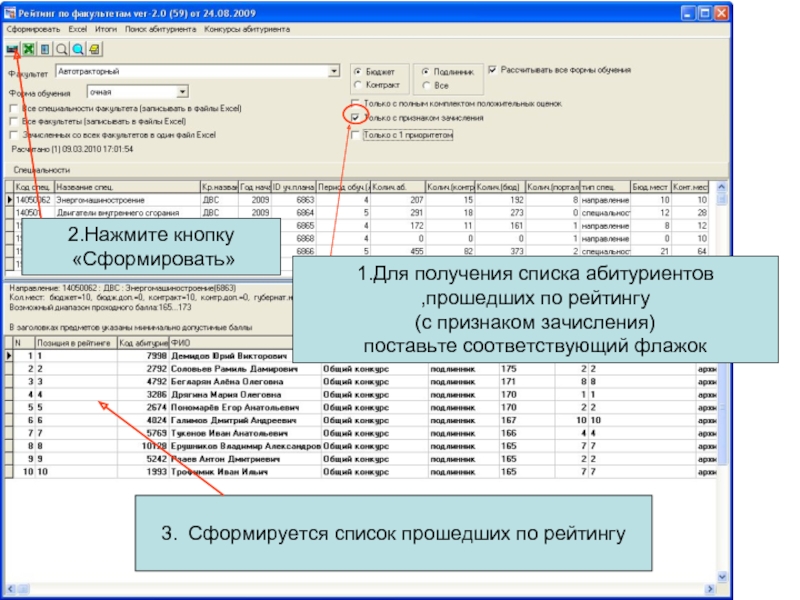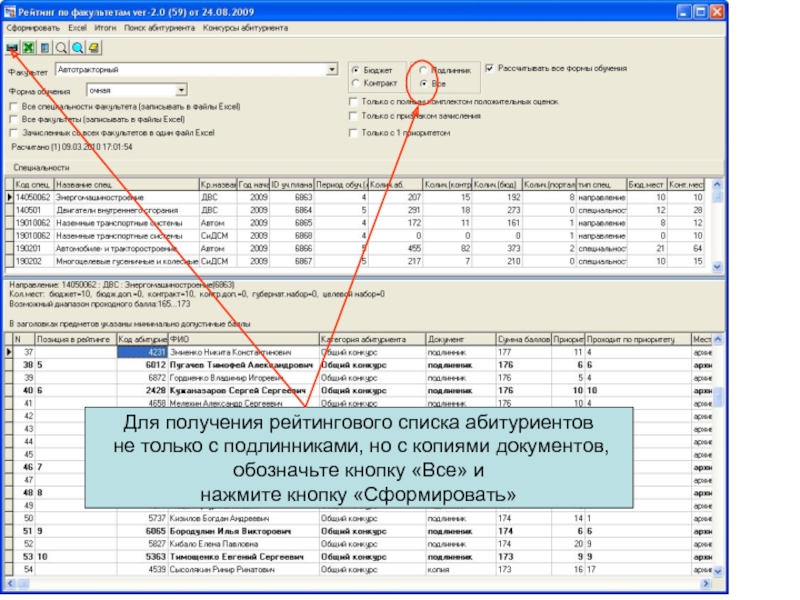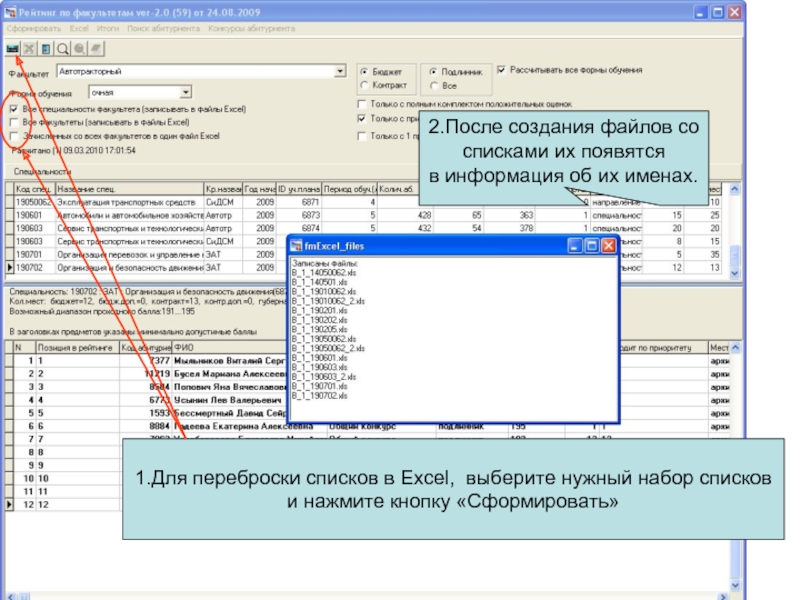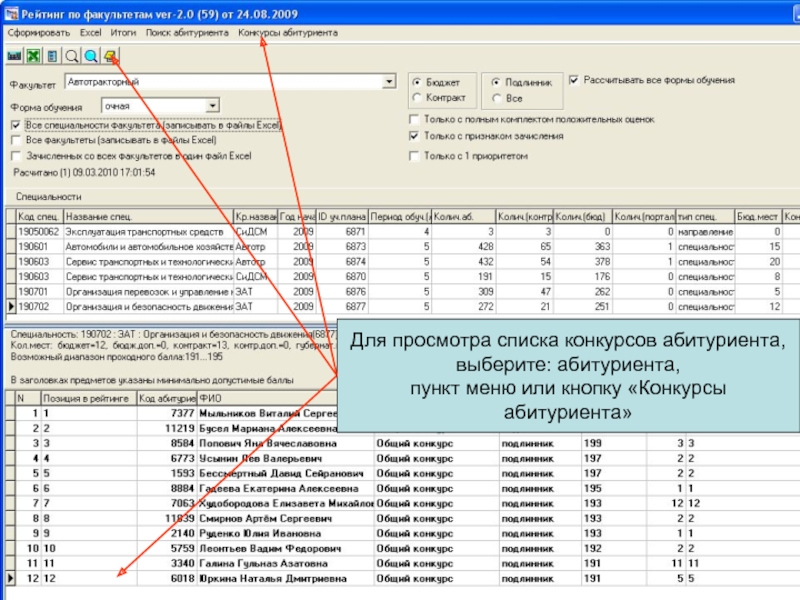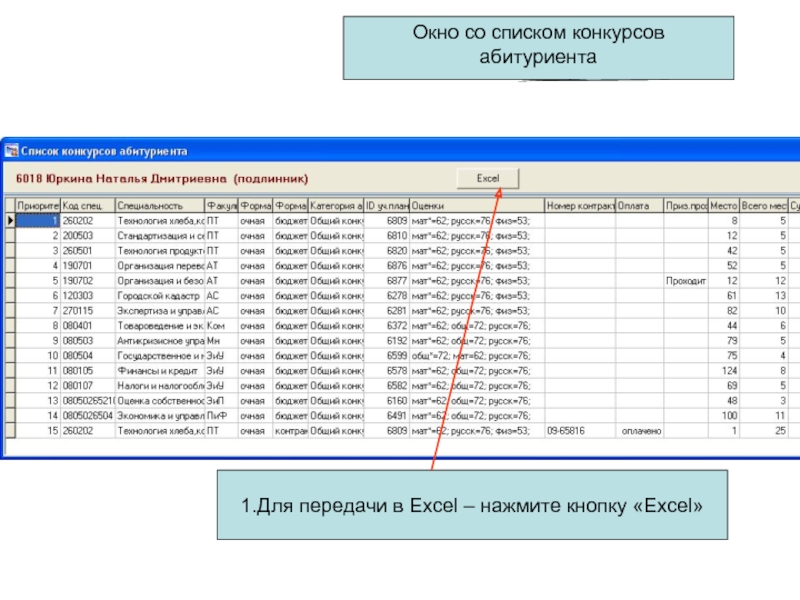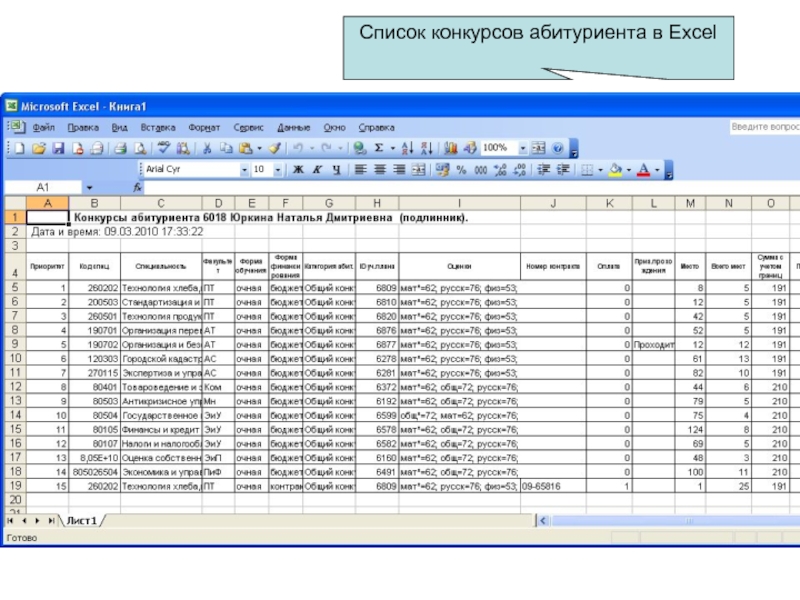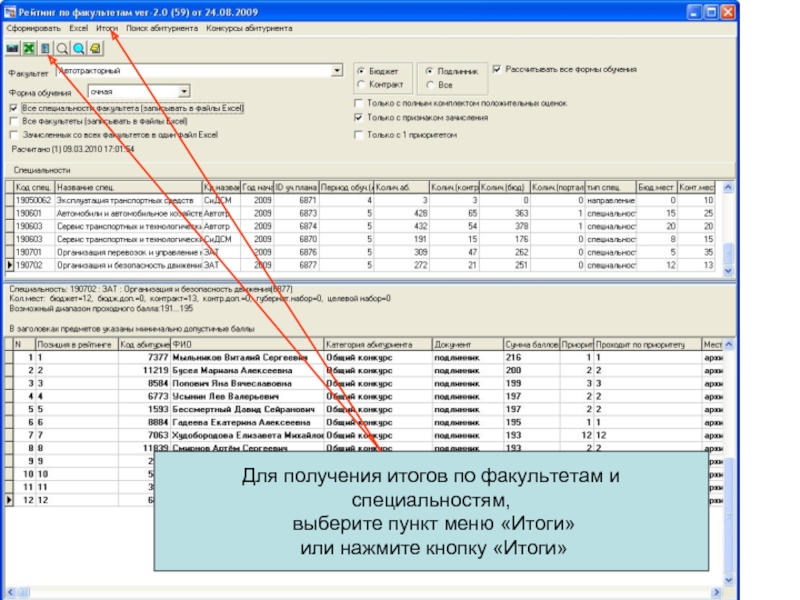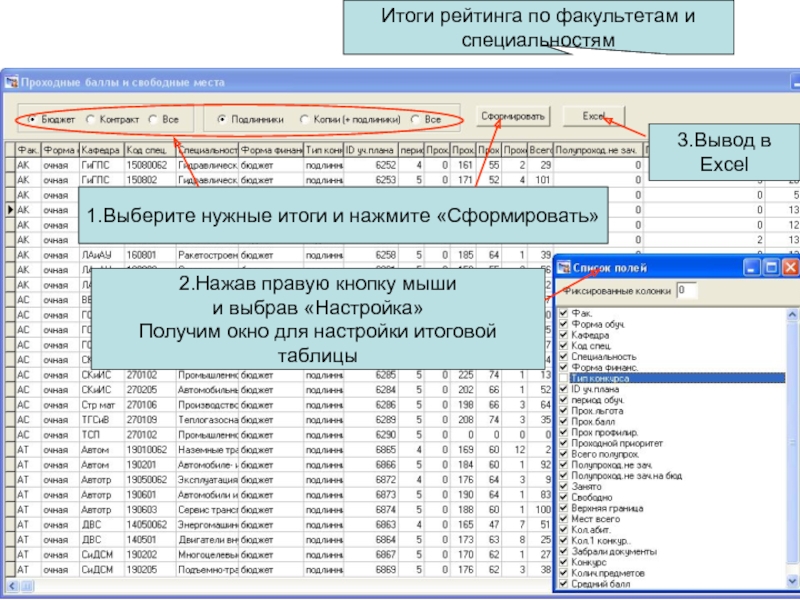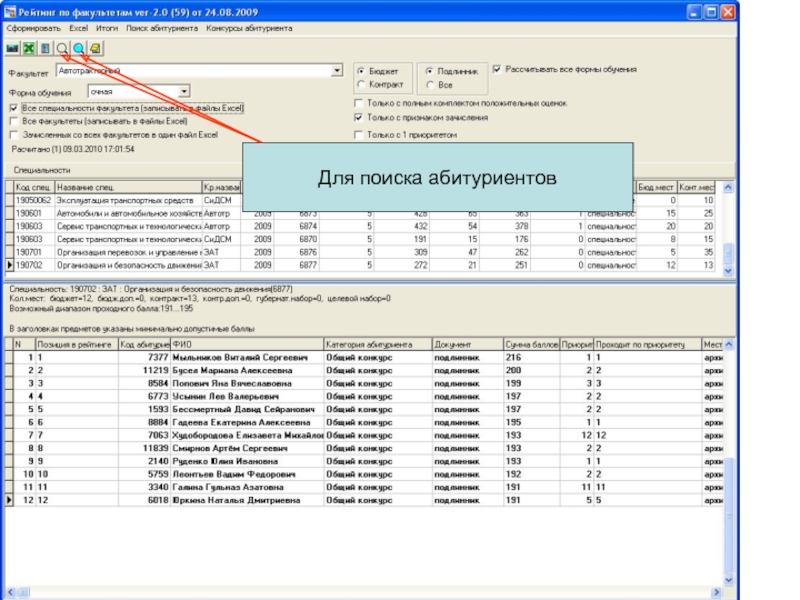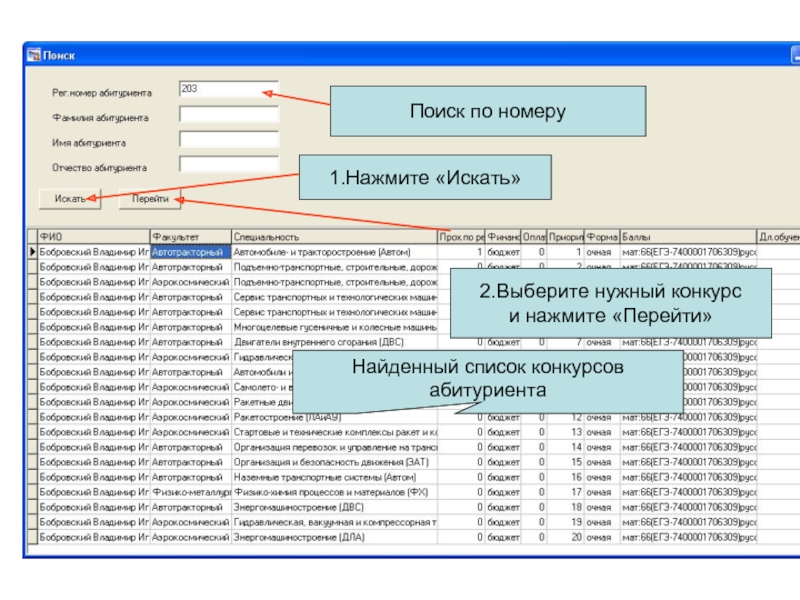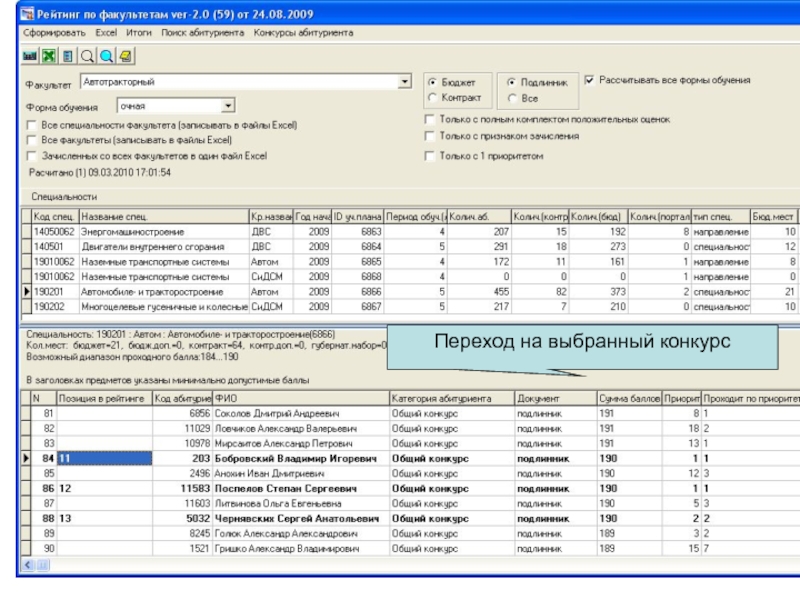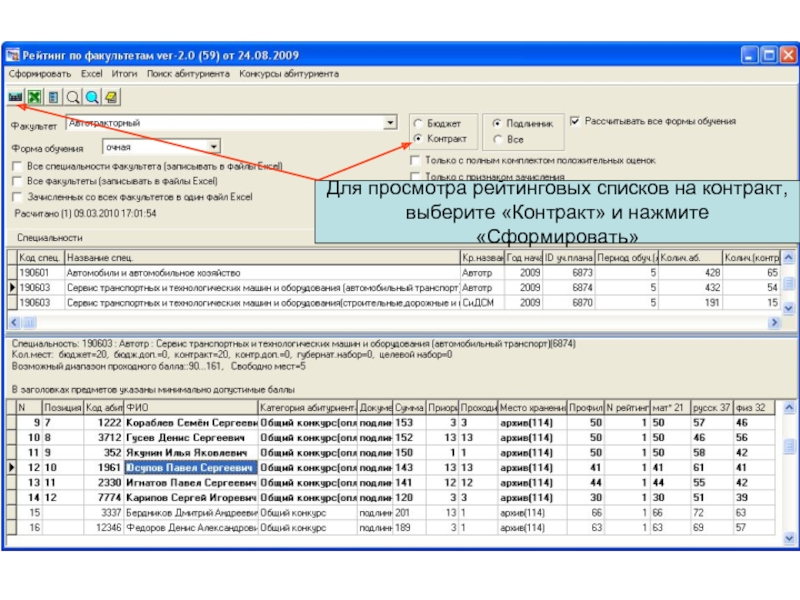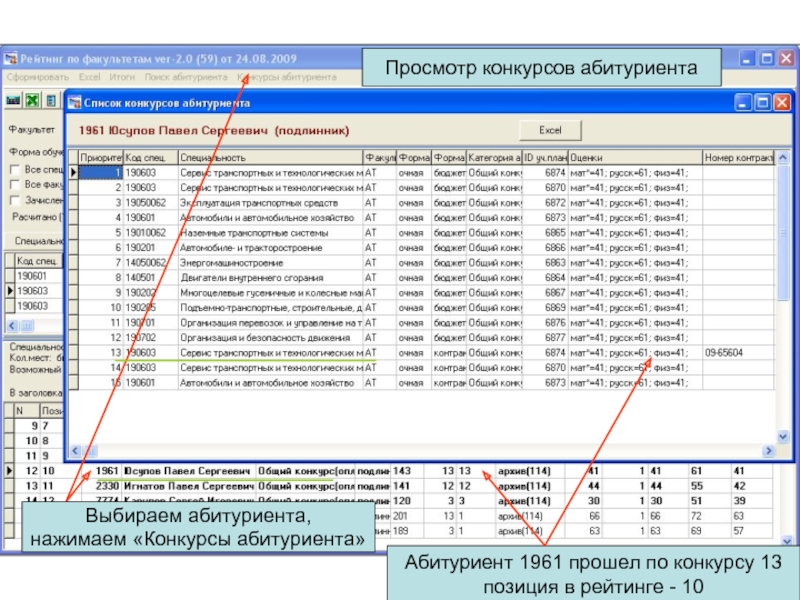- Главная
- Разное
- Дизайн
- Бизнес и предпринимательство
- Аналитика
- Образование
- Развлечения
- Красота и здоровье
- Финансы
- Государство
- Путешествия
- Спорт
- Недвижимость
- Армия
- Графика
- Культурология
- Еда и кулинария
- Лингвистика
- Английский язык
- Астрономия
- Алгебра
- Биология
- География
- Детские презентации
- Информатика
- История
- Литература
- Маркетинг
- Математика
- Медицина
- Менеджмент
- Музыка
- МХК
- Немецкий язык
- ОБЖ
- Обществознание
- Окружающий мир
- Педагогика
- Русский язык
- Технология
- Физика
- Философия
- Химия
- Шаблоны, картинки для презентаций
- Экология
- Экономика
- Юриспруденция
Просмотр рейтинговых списков абитуриентов(модуль AbRating) презентация
Содержание
- 1. Просмотр рейтинговых списков абитуриентов(модуль AbRating)
- 2. Главная форма модуля AbRating 1.Укажите факультет
- 3. Рейтинговый список абитуриентов Дата и время
- 4. 1.Для получения списка абитуриентов ,прошедших по
- 5. Для получения списка абитуриентов, которые
- 6. Для получения списка абитуриентов, которые выбрали
- 7. Для получения рейтингового списка абитуриентов
- 8. 1.Для переброски списков в Excel, выберите
- 9. Для просмотра списка конкурсов абитуриента, выберите: абитуриента, пункт меню или кнопку «Конкурсы абитуриента»
- 10. Окно со списком конкурсов абитуриента 1.Для передачи в Excel – нажмите кнопку «Excel»
- 11. Список конкурсов абитуриента в Excel
- 12. Для получения итогов по факультетам и специальностям,
- 13. Итоги рейтинга по факультетам и специальностям 2.Нажав
- 14. Для поиска абитуриентов
- 15. Поиск по номеру 1.Нажмите «Искать» Найденный список
- 16. Переход на выбранный конкурс
- 17. Для просмотра рейтинговых списков на контракт, выберите «Контракт» и нажмите «Сформировать»
- 18. Просмотр конкурсов абитуриента Выбираем абитуриента, нажимаем «Конкурсы
Слайд 2Главная форма модуля AbRating
1.Укажите факультет
,форму обучения и др.
2.Укажите специальность
5.Нажмите кнопку
3.Фильтры для списка
4.Флажки для вывода в Excel
Слайд 3Рейтинговый список абитуриентов
Дата и время расчёта рейтинга
Атрибуты списка: специальность
Количество мест,
Жирным шрифтом – абитуриенты, прошедшие на эту специальность
Слайд 4
1.Для получения списка абитуриентов
,прошедших по рейтингу
(с признаком зачисления)
поставьте соответствующий флажок
2.Нажмите кнопку
3. Сформируется список прошедших по рейтингу
Слайд 5
Для получения списка абитуриентов,
которые выбрали эту специальность первым приоритетом
поставьте
Нажмите кнопку «Сформировать»
Слайд 6Для получения списка абитуриентов, которые выбрали эту специальность первым приоритетом и имеют
Слайд 7
Для получения рейтингового списка абитуриентов
не только с подлинниками, но с
Слайд 8
1.Для переброски списков в Excel, выберите нужный набор списков
и нажмите
2.После создания файлов со списками их появятся
в информация об их именах.
Слайд 9Для просмотра списка конкурсов абитуриента,
выберите: абитуриента,
пункт меню или кнопку «Конкурсы абитуриента»
Слайд 12Для получения итогов по факультетам и специальностям, выберите пункт меню «Итоги»
Слайд 13Итоги рейтинга по факультетам и специальностям
2.Нажав правую кнопку мыши
и выбрав
1.Выберите нужные итоги и нажмите «Сформировать»
3.Вывод в Excel
Слайд 15Поиск по номеру
1.Нажмите «Искать»
Найденный список конкурсов абитуриента
2.Выберите нужный конкурс
и нажмите
Слайд 18Просмотр конкурсов абитуриента
Выбираем абитуриента,
нажимаем «Конкурсы абитуриента»
Абитуриент 1961 прошел по конкурсу 13